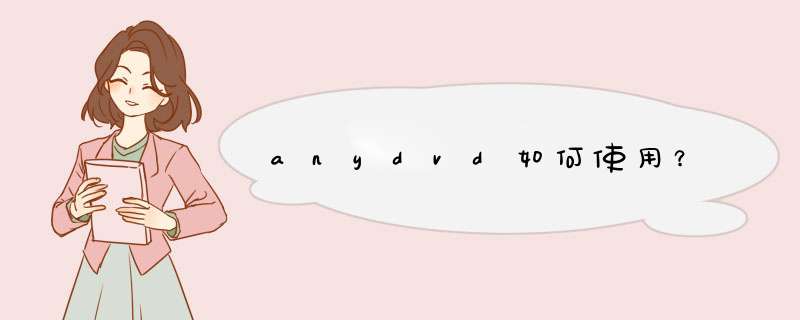
AnyDVD不仅解密DVD,它还允许你播放,拷贝和翻制带有拷贝保护的音乐光盘!AnyDVD当然可以做到更多。例如,它可以控制DVD
光驱的转速,从而使你在电脑上观看DVD时取得更少的噪声。 AnyDVD的安装很简单,一路点击“下一步”即可完成安装,安装后必须重启计算机以加载AnyDVD的底层驱动程序,使得AnyDVD接管DVD光驱从 而实际破解CSS区域码的功能,一般地AnyDVD会自动启动,未注册用户可以试用21天。 启动后AnyDVD会自动侦测 *** 作系统DVD驱动器安装状态,如果正常则AnyDVD进入后台工作,如果没有安装任何DVD驱动器,则会d出“没有侦测到DVD光驱!”的警告。 今日官方发布最新版本,版本号为6.4.7.3。 更新日志:v6.4.7.3 Beta 1、新增(蓝光):新的移除BD+保护警告; 2、一些小问题修正和改进。 本地下载: http://www.myfiles.com.cn/soft/15/15049.htm 下面简单介绍下AnyDVD使用 *** 作步骤。 1、启动AnyDVD火眼金睛,破解CSS区域限制 AnyDVD启动后会自动缩小到系统托盘栏,如果要用默认只能观看中国大陆的DVD驱动器来观看其它区域的DVD,那么就来更改一下DVD光驱的默认区域,还能去除讨厌的广告和预告片,直奔电影主题。 第一步:右击托盘栏的AnyDVD图标,选择“设置”菜单命令,打开AnyDVD设置对话框,在左侧标签栏中选择“影碟”标签,打开如图3所示对话框,勾选其中的“去除讨厌的广告与预告片”选项。 第二步:点击“影碟”标签栏下的“设定”项,将默认区域设置为“3东南亚”并按下“确定”按钮,在d出的警告对话框中点击“确定”按钮即可查看台湾的DVD
影片,如此简单两步便可破解CSS区域码限制,是不是感觉很有趣?如下图。 小提示:试用版的AnyDVD不会保存你更改的区域设置,每次启动AnyDVD都要重新设置,正式版的则会自动保存此设置。 2、控制DVD
字幕透明程度,破解CD数字音频保护 每个标准的DVD影片的字幕文件都是独立于影片的,也就是说字幕信息是与画面信息分离,这样可以保持画面完整并能保证有多种字幕可选。如果DVD影片的字幕外形较大,遮挡了小部分影片画面影响了观看,可以就使用AnyDVD的透明字幕功能来将字幕“镂空”透明一下,就能完美地看到字幕又能欣赏到高质量的影片画面,何乐而不为呢? *** 作方法是右击AnyDVD托盘图标,执行“设置”命令,在d出的对话框中选择“影碟→字幕”命令,在d出的如图的对话框中勾选“字幕透明度”选项,将默认的“8”度透明度缩小到“4”度透明度即可更好地查看到DVD画面,如果你对DVD影片中人物对白等DVD字幕更感兴趣,那么恰恰相反将透明度调整到10度以上即可。 另外AnyDVD并不是只能针对DVD影片光盘起作用,它还能破解CD数字音频保护,如图所示软件已经默认勾选了“去除CD数字声频保护”选项,无需设置即可顺利完成高质量CD音频的复制拷贝,非常方便。 3、控制DVD光驱速度,降低噪音延长光驱寿命 DVD光驱是最常见的16倍速的DVD驱动器,每当放入光盘时都会响起光驱加速的嗓音,我们知道播放DVD影片需要较高的数据传输率,并且光驱会以高速运转的方式来读取DVD光盘数据,但DVD光驱来读取普通音频CD或一般的CDROM光盘时,DVD光驱也全速运行,噪音大效果小,不如用AnyDVD为光驱降噪延寿吧。 *** 作方法是右击AnyDVD托盘图标,执行“设置”命令,在d出的对话框中选择“盘”标签,在对话框中勾选“启用速度控制”选项,然后将“DVD影碟”后的下拉选择框选择为“中速”,将“音频CD/其它碟片”两项选择为“慢速与安静”,如图所示,这样就可以为光驱降噪延寿了,不过只有在AnyDVD运行时才能有效。 4、 珍藏DVD影片到硬盘,修复损坏的DVD影碟 想将自己喜爱的DVD影片复制到硬盘上,这样一来以后无须DVD光盘即可欣赏这些大片,DVD光盘就可以借给朋友们观看 了,更有意思的是完全可以把复制到硬盘上的DVD影片做成BT种子发布,让更多网友共同分享自己的DVD大片。 使用AnyDVD复制DVD光盘非常简单,只要右击托盘AnyDVD的狐狸头像图标,执行“刻录DVD影碟到硬答:anydvd关闭延迟,可能是你关闭的太匆忙了,内存还没有把最后的文件全部释放或者理解成anydvd还没有关闭,windows就关闭,致使copy到一半的文件在
1. 启动 AnyDVD 火眼金睛,破解 CSS 区域限制 AnyDVD 启动后会自动缩小到系统托盘栏,如果要用默认只能观看中国大陆的 DVD 驱动 器来观看其它区域的
2. 控制 DVD 字幕透明程度,破解 CD 数字音频保护 每个标准的 DVD 影片的字幕文件都是独立于影片的,也就是说字幕信息是与画面信息分离, 这样可以
3. 控制 DVD 光驱速度,降低噪音延长光驱寿命
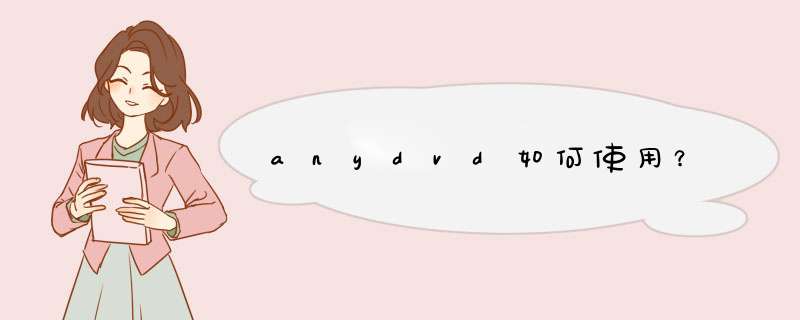
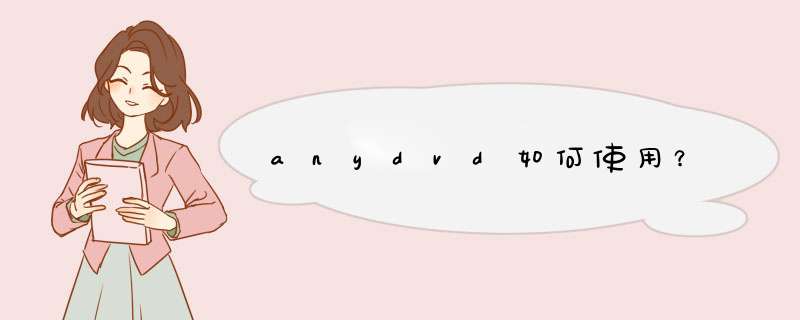
 微信扫一扫
微信扫一扫
 支付宝扫一扫
支付宝扫一扫
评论列表(0条)